क्या आप Windows पर Internet Explorer को अक्षम करने के लिए किसी समूह नीति का उपयोग करने का तरीका सीखना चाहेंगे? इस ट्यूटोरियल में, हम आपको दिखाएंगे कि Internet Explorer को अक्षम करने के लिए एक समूह नीति कैसे बनाई जाए।
• Windows 2012 R2
• Windows 2016
• Windows 2019
• विंडोज 2022
• Windows 10
• विंडोज 11
उपकरण सूची
यहां आप इस ट्यूटोरियल बनाने के लिए इस्तेमाल उपकरणों की सूची पा सकते हैं।
इस लिंक में इस ट्यूटोरियल को बनाने के लिए इस्तेमाल की जाने वाली सॉफ्टवेयर लिस्ट भी दिखाई देगी।
विंडोज संबंधित ट्यूटोरियल:
इस पृष्ठ पर, हम विंडोज से संबंधित ट्यूटोरियल की एक सूची के लिए त्वरित पहुंच प्रदान करते हैं।
ट्यूटोरियल GPO - इंटरनेट एक्सप्लोरर अक्षम करना
डोमेन नियंत्रक पर, समूह नीति प्रबंधन उपकरण खोलें।

नई ग्रुप पॉलिसी बनाएं।

नई समूह नीति के लिए एक नाम दर्ज करें।

हमारे उदाहरण में, नए जीपीओ का नाम था: माई-जीपीओ।
ग्रुप पॉलिसी मैनेजमेंट स्क्रीन पर, ग्रुप पॉलिसी ऑब्जेक्ट्स नाम के फोल्डर का विस्तार करें।
राइट-क्लिक करें अपने नए ग्रुप पॉलिसी ऑब्जेक्ट और एडिट ऑप्शन का चयन करें।

समूह नीति संपादक स्क्रीन पर, कंप्यूटर कॉन्फ़िगरेशन फ़ोल्डर का विस्तार करें और निम्नलिखित आइटम का पता लगाएं।
Internet Explorer नाम के फ़ोल्डर तक पहुँचें.
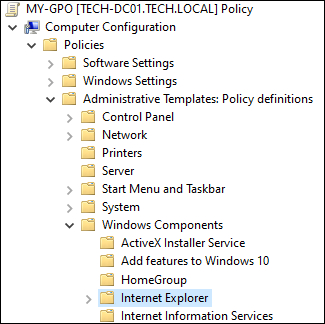
Internet Explorer 11 को स्टैंडअलोन ब्राउज़र के रूप में अक्षम करें नामक आइटम सक्षम करें.
प्रति उपयोगकर्ता केवल एक बार सूचित करने के लिए विकल्प का चयन करें।
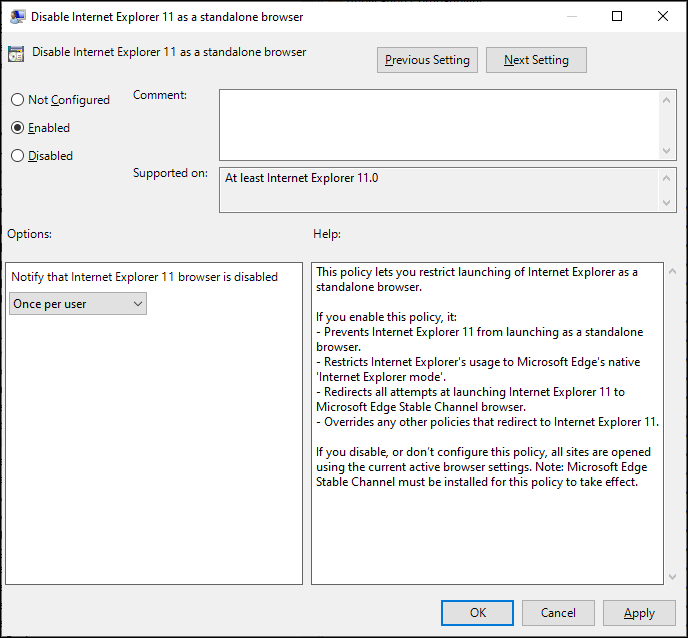
समूह नीति विन्यास को बचाने के लिए, आपको समूह नीति संपादक को बंद करने की आवश्यकता है।
बधाइयाँ! आपने जीपीओ निर्माण समाप्त कर दिया है।
ट्यूटोरियल GPO - अक्षम इंटरनेट एक्सप्लोरर
समूह नीति प्रबंधन स्क्रीन पर, आपको वांछित संगठनात्मक इकाई को राइट-क्लिक करना होगा और एक मौजूद जीपीओ को लिंक करने का विकल्प चुनें।

हमारे उदाहरण में, हम MY-GPO नाम की समूह नीति को डोमेन की जड़ से जोड़ने जा रहे हैं।

जीपीओ लगाने के बाद आपको 10 या 20 मिनट तक इंतजार करना होगा।
इस समय के दौरान जीपीओ को अन्य डोमेन नियंत्रकों के लिए दोहराया जाएगा।
किसी दूरस्थ कंप्यूटर पर, Internet Explorer ब्राउज़र को खोलने का प्रयास करें।
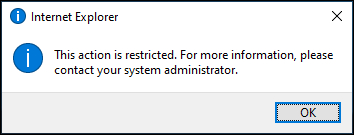
Microsoft Edge ब्राउज़र स्वचालित रूप से प्रारंभ हो जाएगा।
हमारे उदाहरण में, हमने Internet Explorer तक पहुँच को अक्षम करने के लिए GPO का उपयोग किया.
